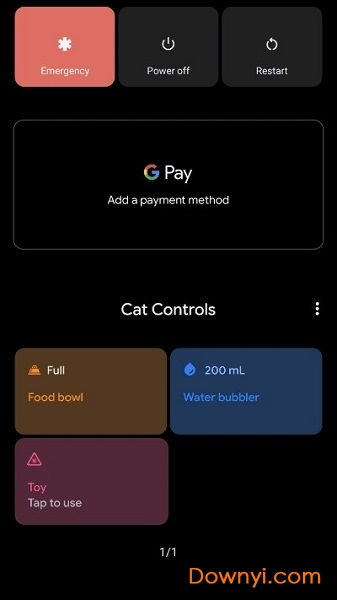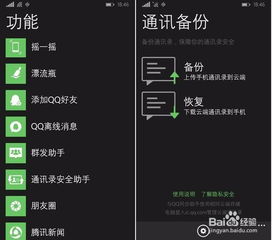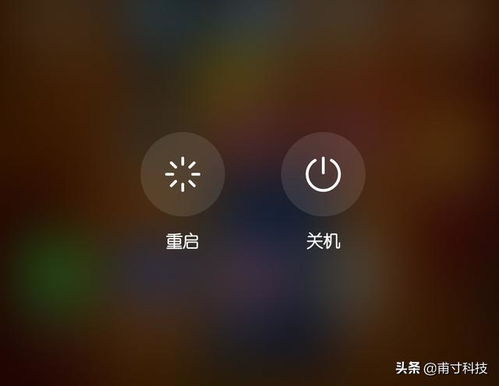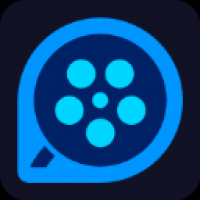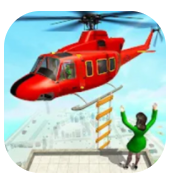安卓怎么恢复系统设置,轻松找回系统原貌
时间:2025-08-07 来源:网络 人气:
手机用久了,是不是觉得系统越来越卡,功能越来越不顺畅?别急,今天就来教你怎么给安卓手机恢复系统设置,让你的手机焕然一新!
一、备份重要数据
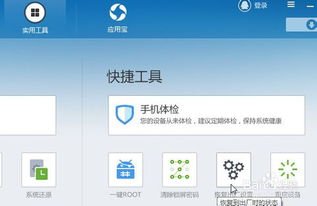
在开始恢复系统设置之前,最重要的一步就是备份你的重要数据。毕竟,谁也不想辛辛苦苦积累的照片、联系人、短信等资料突然消失不见。以下是一些备份方法:
1. 云服务备份:现在很多安卓手机都支持云服务备份,比如华为的华为云、小米的云服务、OPPO的云备份等。只需登录相应的云服务账号,按照提示操作即可。
2. 手机自带备份:部分安卓手机自带备份功能,比如三星的“三星云”、索尼的“索尼移动备份”等。打开手机设置,找到备份与重置选项,选择备份即可。
3. 电脑备份:将手机连接到电脑,使用手机管理软件(如小米的“小米手机助手”、华为的“华为手机助手”等)进行备份。
二、恢复出厂设置
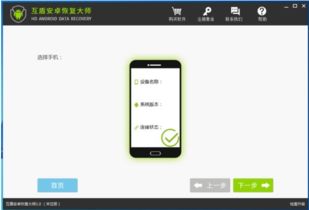
恢复出厂设置是解决系统卡顿、功能异常的常用方法。以下是具体步骤:
1. 进入设置:打开手机设置,找到“系统”或“系统管理”选项。
2. 备份与重置:在系统设置中,找到“备份与重置”或“备份与恢复”选项。
3. 恢复出厂设置:在备份与重置选项中,找到“恢复出厂设置”或“恢复出厂数据”选项。
4. 确认恢复:点击“恢复出厂设置”后,系统会提示你确认恢复。请仔细阅读提示信息,确认无误后点击“确认”或“确定”。
5. 等待恢复:恢复出厂设置需要一定时间,请耐心等待。在此期间,手机会自动重启。
三、恢复备份数据
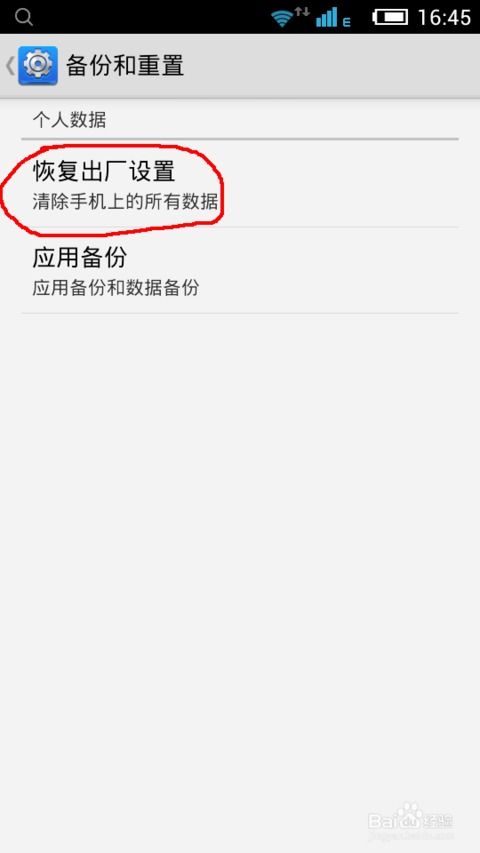
恢复出厂设置后,你需要将之前备份的数据恢复到手机中。以下是一些恢复方法:
1. 云服务恢复:登录相应的云服务账号,按照提示操作即可恢复数据。
2. 手机自带恢复:打开手机管理软件,找到恢复备份选项,选择恢复即可。
3. 电脑恢复:将手机连接到电脑,使用手机管理软件进行恢复。
四、注意事项
1. 恢复出厂设置会清除手机中的所有数据,包括应用、照片、联系人等。请务必在恢复前备份重要数据。
2. 恢复出厂设置后,部分应用可能需要重新下载安装。
3. 如果恢复出厂设置后问题仍未解决,建议联系手机厂商客服或专业维修人员。
4. 在恢复数据时,请确保手机电量充足,以免在恢复过程中出现意外。
5. 恢复数据过程中,请勿断开手机与电脑或云服务的连接。
通过以上步骤,相信你已经学会了如何恢复安卓手机的系统设置。快去试试吧,让你的手机焕然一新,重新焕发活力!
相关推荐
教程资讯
系统教程排行